4 complementos de Facebook para generar más tráfico a su contenido: examinador de redes sociales
Herramientas De Facebook Facebook / / September 24, 2020
 ¿Quiere que se comparta más de su contenido en Facebook?
¿Quiere que se comparta más de su contenido en Facebook?
¿Se pregunta cómo facilitar que las personas compartan el contenido de su sitio o blog en Facebook?
¿Qué widgets de Facebook son los mejores?
Facebook presentó recientemente el Barra de recomendaciones de Facebook—Que es diferente del Cuadro de recomendaciones de Facebook-y el Botón "me gusta y el Como caja.
Pero, ¿cuáles son las diferencias y cómo decide qué funcionará mejor para usted? ¿Y luego cómo los instalas?

Profundizaremos en esas preguntas en este artículo (pista: su mejor solución puede ser una combinación de las opciones).
# 1: Barra de recomendaciones
Primero hablemos del complemento más nuevo, el Barra de recomendaciones. Esto realmente es más un cuadro emergente que se muestra a los lectores de la publicación de su blog a medida que se desplazan hacia abajo.
La barra de recomendaciones es buena para las personas que tienen blogs porque puede ayudarlos a dirigirlos a otras publicaciones de blogs que les gustaron a las personas en el sitio.
Aquí están algunas de las cosas que necesita saber sobre la barra de recomendaciones:
- Aparece en línea con la publicación de su blog. Usted puede elija qué porcentaje de su artículo debe leerse antes de que aparezca el cuadro.
- Usted puede elige tener las palabras Recomendar o Me gusta como la verborrea en la esquina superior izquierda. Esa verborrea se usa luego en la publicación Actividad.
- Cuando alguien hace clic en Me gusta o Recomendar en la esquina superior izquierda de la barra de recomendaciones, la información se envía al área de actividad de las líneas de tiempo de Facebook de los lectores y también aparece en el Ticker para que lo vean sus amigos.
- Puede minimizarse haciendo clic en el cuadrado en la esquina superior derecha del cuadro emergente.
- Solo aparece si la persona que lee la publicación de su blog está conectada a su perfil personal de Facebook. Si han iniciado sesión como su página, no aparecerá en absoluto. Si la persona no ha iniciado sesión en Facebook, aparecerá la ventana emergente, pero si hace clic en Me gusta, tendrá que iniciar sesión en Facebook para completar el Me gusta.
- Muestra a cuántas personas les ha gustado la publicación., así como si a un amigo le ha gustado la publicación, que es una buena prueba social para sus artículos.
Aquí hay un video tutorial sobre cómo instalar y configurar la barra de recomendaciones de Facebookusando el complemento de Facebook WordPress.
Como se menciona en este video, use esta publicación como complemento para ayudarlo a instalar el complemento de Facebook.
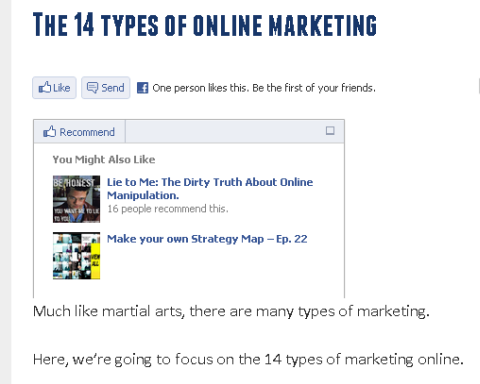
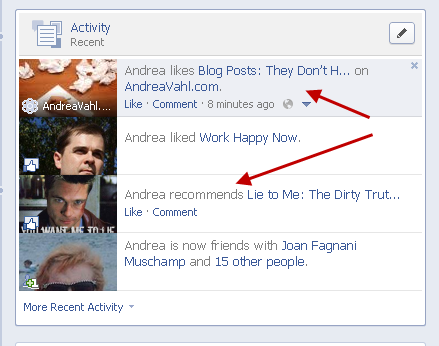
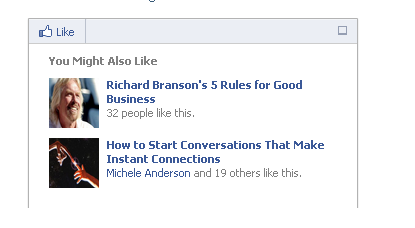
Cuando la gente ve que uno de sus amigos de Facebook también ha leído y le ha gustado el artículo, es posible que esté más interesado en leer el artículo. La habilidad para mantener a la gente en su sitio web leyendo su contenido y conocerte mejor te ayudará convertir lectores en clientes.
# 2: Cuadro de recomendaciones
El cuadro de recomendaciones es el complemento de Facebook más antiguo (con el nombre confusamente similar). Aparece en la barra lateral de su sitio web.
Aquí están algunas de las cosas que necesita saber sobre el cuadro de recomendaciones:
- Muestra artículos populares en tu sitio web.
- No tiene un aspecto social..
- Si hace clic en uno de los artículos, se le dirige al artículo, pero no aparece como un me gusta o una recomendación en Facebook. Es sólo una forma de mostrar artículos populares con la cantidad de personas a las que les han gustado.
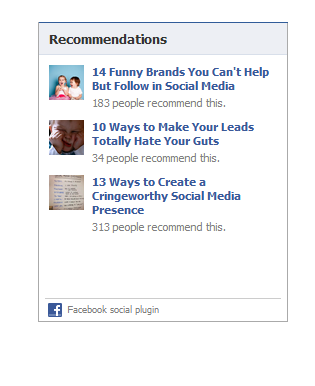
Este complemento es una buena opción si desea tener una lista de artículos populares en la barra lateral con algunas pruebas sociales debajoh el artículo.
Pero Facebook ha realizado algunos experimentos iniciales y descubrió que la barra de recomendaciones recibía tres veces más clics que las publicaciones en el cuadro de recomendaciones, según un entrada en el blog del desarrollador de Facebook Jeffrey Spehar.
Agregue el cuadro de recomendaciones para tener una lista de artículos populares, pero usar tanto el cuadro de recomendaciones como la barra de recomendaciones puede ser excesivo. Elija el que mejor se adapte al diseño que desee—En línea con la barra de recomendaciones o en la barra lateral con el cuadro de recomendaciones.
Obtenga capacitación en marketing de YouTube: ¡en línea!

¿Quiere mejorar su compromiso y sus ventas con YouTube? Luego, únase a la reunión más grande y mejor de expertos en marketing de YouTube mientras comparten sus estrategias probadas. Recibirá instrucciones en vivo paso a paso centradas en Estrategia de YouTube, creación de videos y anuncios de YouTube. Conviértase en el héroe del marketing de YouTube para su empresa y sus clientes a medida que implementa estrategias que obtienen resultados comprobados. Este es un evento de capacitación en línea en vivo de sus amigos en Social Media Examiner.
HAGA CLIC AQUÍ PARA MÁS DETALLES - ¡LA VENTA TERMINA EL 22 DE SEPTIEMBRE!# 3: Botón Me gusta
Es posible que ya esté familiarizado con el botón Me gusta. Si hace clic en el botón Me gusta, está enviando la actividad de regreso a su perfil personal de Facebook que le gusta el artículo que está leyendo.
Aquí están algunas de las cosas que necesita saber sobre el botón Me gusta:
- Usted puede elige la verborrea Me gusta o Recomendar para el botón.
- La acción de Me gusta o Recomendar se muestra en el área de Actividad y el Ticker, similar a la forma en que funciona la barra de recomendaciones.
- Usted puede elija si desea mostrar el número de personas a las que les ha gustado el artículo o la publicación y aunque quieras mostrar las fotos de perfil de las personas a las que les ha gustado la publicación (esto solo mostrará las fotos de perfil de los amigos de Facebook de alguien a quien le guste la publicación).
- Aparece con una indicación de que el botón está allí si alguien ha iniciado sesión como su página.
- También puede incorporar fácilmente el botón Enviar, lo que permite a las personas enviar fácilmente el artículo por correo electrónico.
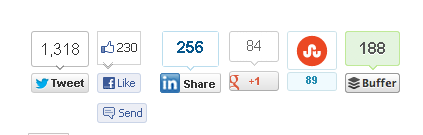
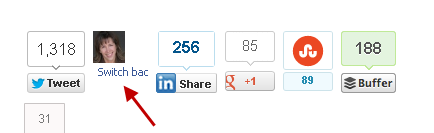
Use el botón Me gusta cuando tenga una línea de botones para compartir en redes sociales. La gente buscará sus botones para compartir en redes sociales, todo en un solo lugar. Pero si tiene sus botones para compartir en redes sociales con un complemento diferente, es posible que no lo necesite.
Si está utilizando la barra de recomendaciones, es posible que no desee confiar solo en eso para permitir que las personas le den me gusta a su publicación, ya que no aparece cuando alguien inicia sesión como su página.
# 4: La caja Me gusta
El cuadro Me gusta es diferente del botón Me gusta en que le permite lleva tu página de Facebook a tu sitio web versus enviar actividad sobre su sitio web a los perfiles de Facebook de sus lectores. El cuadro Me gusta se encuentra en la barra lateral de su sitio web.
Aquí están algunas de las cosas que necesita saber sobre el cuadro Me gusta:
- Puede configurarse para mostrar las fotos de perfil de las personas a las que les gusta su página, las últimas publicaciones de su página y otros elementos de diseño como el ancho, alto y esquema de color.
- Muestra una indicación de que está ahí si alguien está conectado a Facebook como su página. con un mensaje para volver al perfil de usuario, similar al botón Me gusta.
- Cuando alguien haga clic en Me gusta, Me gusta automáticamente su página pero no abandona su sitio web.
- Si tiene un cuadro Me gusta con las novedades que se muestran (las últimas publicaciones), alguien puede hacer clic en la transmisión para ir a Facebook o incluso hacer clic en los enlaces que ha compartido en su página de Facebook.
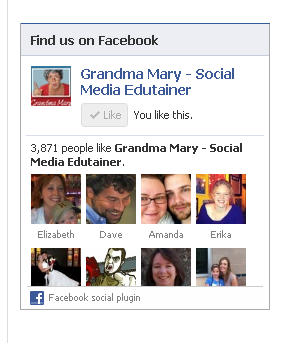
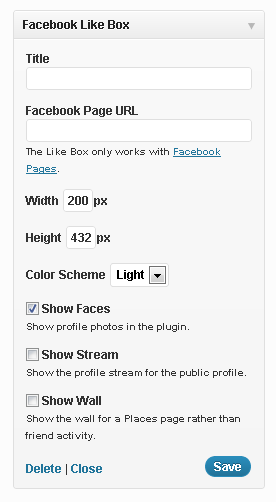
Like Box es un complemento muy útil para Permita que las personas le gusten a su página de Facebook directamente desde su sitio web. Ninguno de los otros complementos logra esto, por lo que es bueno conservarlo si no desea que la gente navegue fuera de su sitio web para ir como su página. Puede configurar el cuadro Me gusta para que no ocupe demasiado espacio en la barra lateral.
Instalación de complementos
Ahora hablemos de la forma más sencilla de instalar muchos de los complementos de Facebook disponibles en su sitio web.
Si está utilizando WordPress, agregar un conjunto de complementos de Facebook es fácil con el Complemento de Facebook para WordPress. Todo lo que necesitas hacer es descargue un archivo zip, instale el complemento y configure su propia aplicación en Facebook (que está completamente descrito para usted por Facebook).
Entonces tu solo elige qué aplicación de Facebook quieres agregar.
Estos complementos se muestran en el área de complementos de Facebook de la barra lateral: Social Publisher, el botón Me gusta, el botón Suscribirse, el botón Enviar, los comentarios de Facebook y la barra de recomendaciones.
Tomar un mira esta publicación que te muestra exactamente cómo instalar cada una de estas opciones.
Luego, encontrará el cuadro Me gusta de Facebook, el cuadro de recomendaciones e incluso el botón Me gusta y el botón Enviar (otra forma de instalarlos) en el área de widgets de Facebook. Arrastra el widget a tu barra lateral y configúralo.
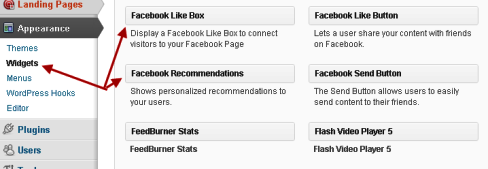
Si tiene un sitio web que no es de WordPress, deberá utilizar el Desarrolladores de Facebook site para obtener el código de cada uno de estos complementos de Facebook.
Decidir qué es lo mejor para usted
Ahora que hemos cubierto todas las bases de los diferentes complementos y ve las diferencias, debe decide lo que es mejor para ti.
¿Cuánta interacción social quieres? ¿Quieres que alguien pueda darle me gusta a tu página de Facebook fácilmente o eso no es tan importante como compartir tu publicación con sus amigos? Tal vez ya tienes botones de compartir en redes sociales en tu blog y no quieres agregar nada nuevo.
Una combinación de estas opciones puede ser la mejor. En Social Media Examiner, tenemos un cuadro Me gusta y el botón Me gusta. Quizás desee experimentar con la generación de tráfico de la barra de recomendaciones para tratar de mantener a las personas en su sitio.
¿Qué piensas? Nos gustaría saber de usted. ¿Cuáles son sus pensamientos sobre todas las opciones? Deje sus preguntas y comentarios en el cuadro a continuación.



